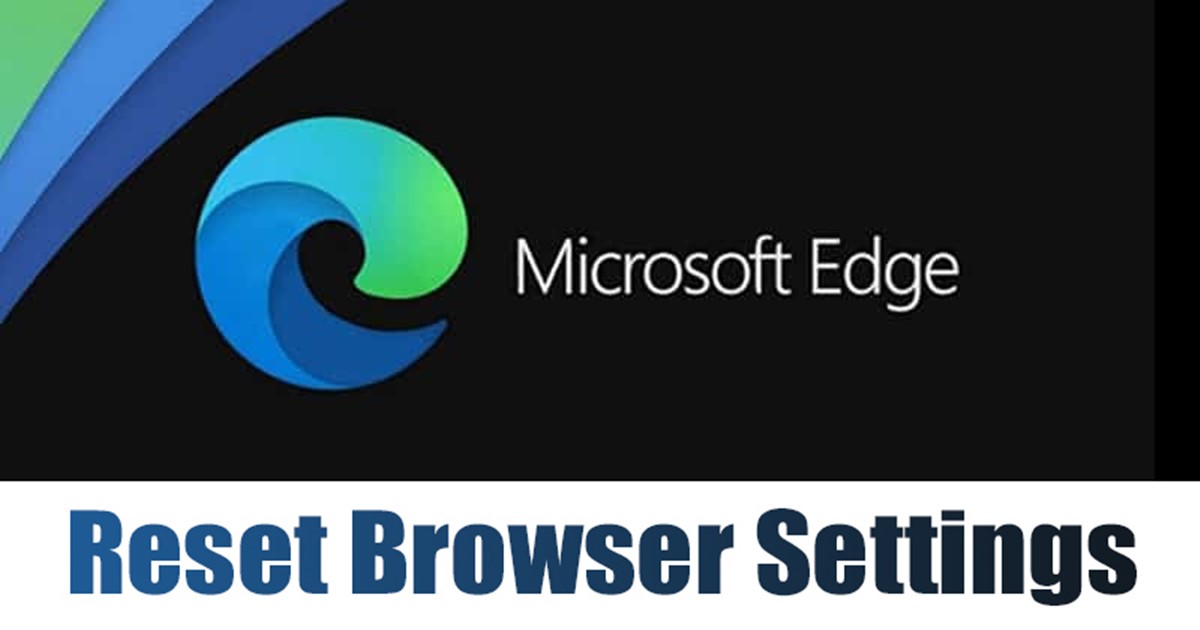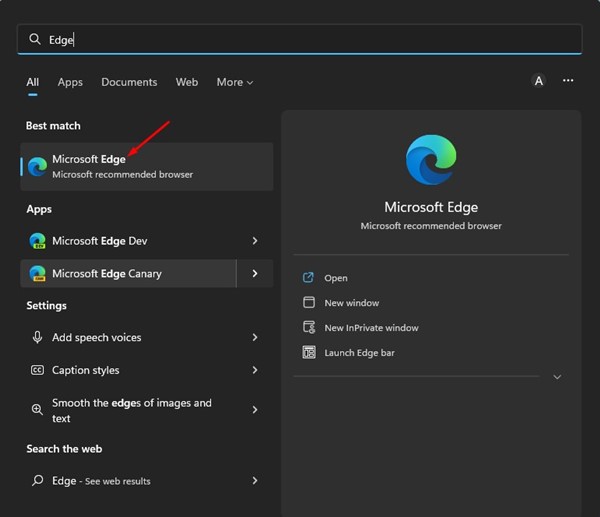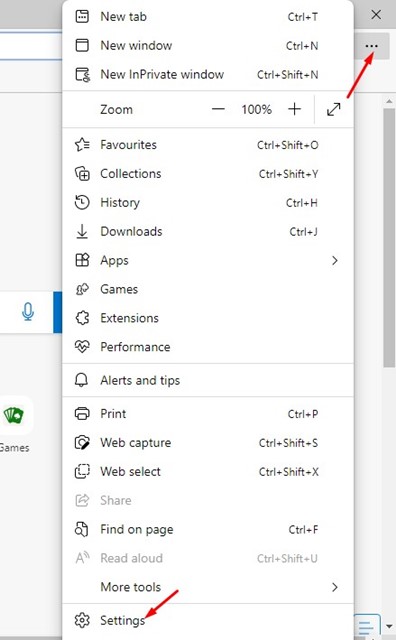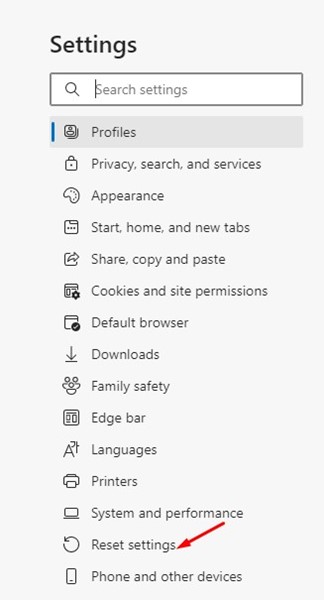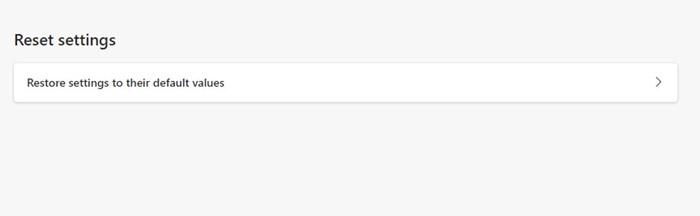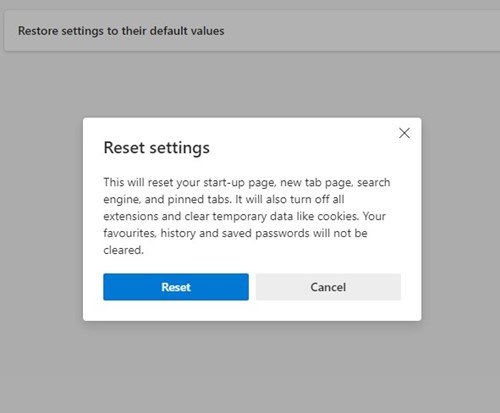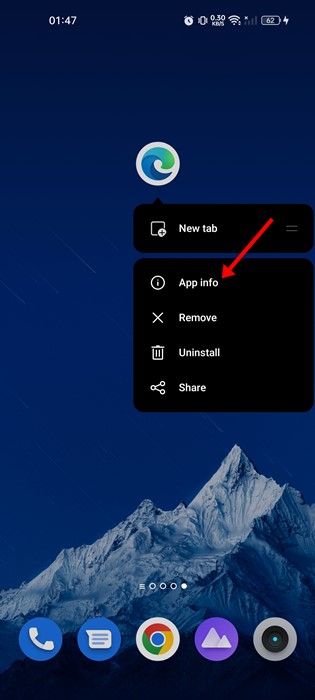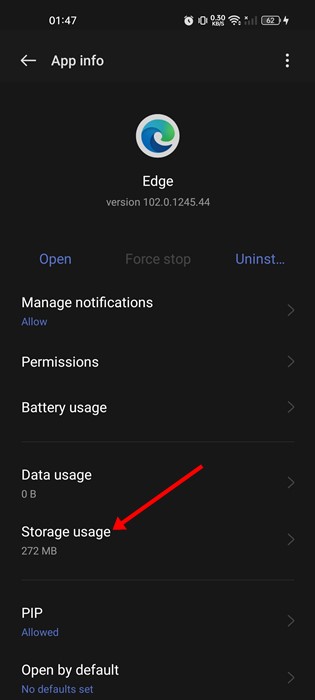Ну, Microsoft Edge сейчас является вторым по популярности веб-браузером после Google Chrome. По сравнению с Google Chrome браузер Edge легче и потребляет меньше ресурсов. Хотя браузер Edge в основном не содержит ошибок, пользователи все равно могут сталкиваться с проблемами при просмотре веб-страниц или доступе к определенным функциям.
Если вы часто изменяете настройки браузера Edge и включаете экспериментальные функции, у вас может возникнуть необходимость сбросить настройки браузера. При необходимости рекомендуется сбрасывать настройки браузера, поскольку это может избавить вас от многих проблем.
Также читайте: Загрузите автономный установщик Microsoft Edge
Содержание
Действия по сбросу настроек Microsoft Edge до значений по умолчанию
Вы можете сбросить настройки браузера Edge, когда браузер начинает работать медленно или отображает нежелательную рекламу. Следовательно, если у вас возникли проблемы с браузером Edge, вам необходимо сбросить настройки браузера до настроек по умолчанию. Ниже мы поделились пошаговым руководством по сбросу настроек Microsoft Edge до значений по умолчанию.
Сбросить настройки браузера Edge на ПК
Если вы используете браузер Edge на своем рабочем столе, вам необходимо выполнить следующие действия, чтобы сбросить настройки браузера. Вот несколько простых шагов, которые вам нужно выполнить.
1. Нажмите на поиск Windows 11 и введите Браузер Edge. Затем откройте браузер Edge из списка совпадающих результатов.
2. В настройках браузера Edge нажмите три точки и выберите Настройки.
3. На странице настроек Edge нажмите кнопку Сбросить Настройки на левой боковой панели.
4. Нажмите Восстановить настройки до значений по умолчанию на правой панели.
5. В ответ на запрос подтверждения сброса настроек снова нажмите кнопку Сбросить.
Вот и все! При этом настройки браузера Edge будут сброшены до значений по умолчанию.
Сбросить настройки браузера Edge на мобильном устройстве
Ну, браузер Edge на мобильном телефоне не предлагает возможности сбросить настройки браузера. Следовательно, вам необходимо очистить данные приложения и файл кеша, чтобы сбросить все настройки браузера. Вот что вам нужно сделать.
1. Сначала удерживайте значок главного экрана Edge и нажмите кнопку Информация о приложении.
2. На странице информации о приложении нажмите на параметр Использование хранилища.
3. Затем на странице «Использование хранилища» нажмите Очистить кэш, а затем – Очистить данные.
Вот и все! Это приведет к очистке сохраненных данных и настроек браузера Edge на Android.
Читайте также: Как использовать Microsoft Edge Drop для обмена файлами между устройствами?
Сброс настроек Microsoft Edge может решить многие проблемы и освободить место на вашем компьютере и мобильном устройстве. Итак, вот и все о том, как сбросить настройки браузера в браузере Edge. Если у вас есть сомнения по поводу сброса настроек браузера в Edge, сообщите нам об этом в комментариях.